怎么在PPT中播放网页视频
来源:网络收集 点击: 时间:2024-05-10【导读】:
PPT经常在演示的时候,需要插入网络上的视频进行演示,那么怎么在PPT中播放视频呢?下面就为大家介绍【怎么在PPT中播放网页视频】的步骤。品牌型号:电脑系统版本:PPT方法/步骤1/7分步阅读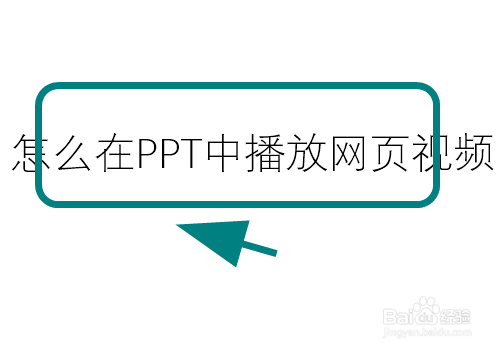 2/7
2/7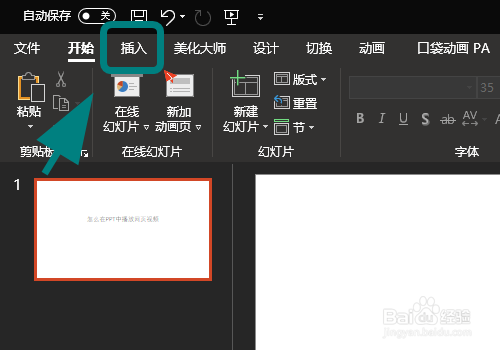 3/7
3/7 4/7
4/7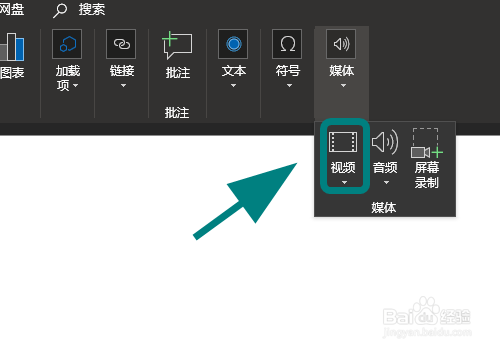 5/7
5/7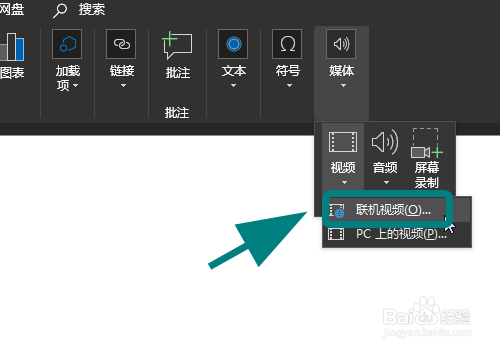 6/7
6/7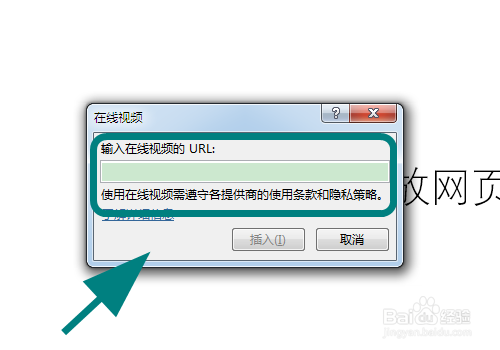 7/7
7/7
打开PPT,进入【PPT正文】;
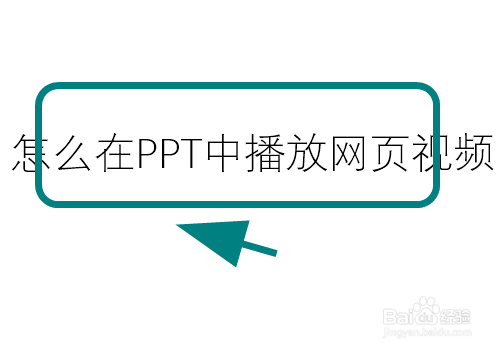 2/7
2/7进入PPT正文,点击顶部的【插入】选项卡 ;
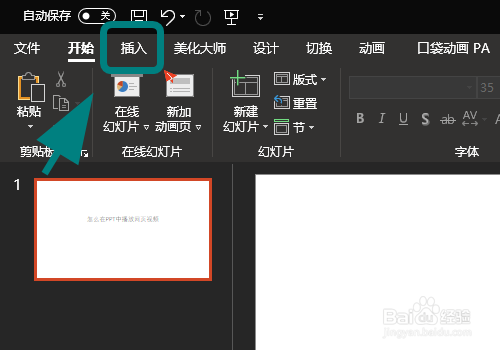 3/7
3/7进入插入选项卡,点击【媒体】;
 4/7
4/7弹出媒体二级对话框,点击【视频】选项卡;
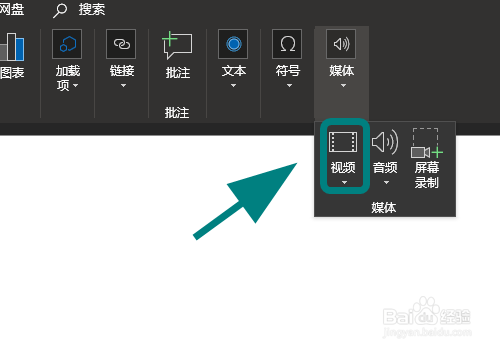 5/7
5/7弹出视频选项二级菜单,点击【联机视频】;
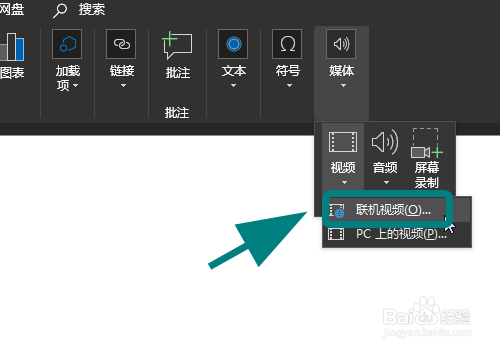 6/7
6/7弹出联机视频对话框,在对话框中输入【网页视频的链接地址】,之后点击【插入】,完成,这样就可以在PPT中播放网页视频了;
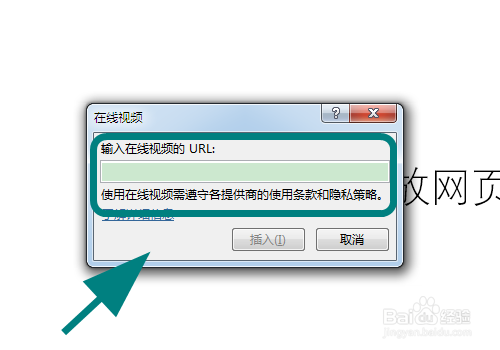 7/7
7/7以上就是【怎么在PPT中播放网页视频】的步骤,感谢阅读。
总结打开PPT,进入【PPT正文】;
进入PPT正文,点击顶部的【插入】选项卡 ;
进入插入选项卡,点击【媒体】;
弹出媒体二级对话框,点击【视频】选项卡;
弹出视频选项二级菜单,点击【联机视频】;
弹出联机视频对话框,在对话框中输入【网页视频的链接地址】,之后点击【插入】,完成,这样就可以在PPT中播放网页视频了;
注意事项个人经验,仅供参考;如有错误,请多指正。
不同版本软件操作略有区别,以实际使用为准。
PPT播放网页视频网页视频播放视频版权声明:
1、本文系转载,版权归原作者所有,旨在传递信息,不代表看本站的观点和立场。
2、本站仅提供信息发布平台,不承担相关法律责任。
3、若侵犯您的版权或隐私,请联系本站管理员删除。
4、文章链接:http://www.1haoku.cn/art_730813.html
上一篇:人民币百元大钞鉴别真伪与特点
下一篇:绝地求生通行证是什么 通行证多少钱
 订阅
订阅